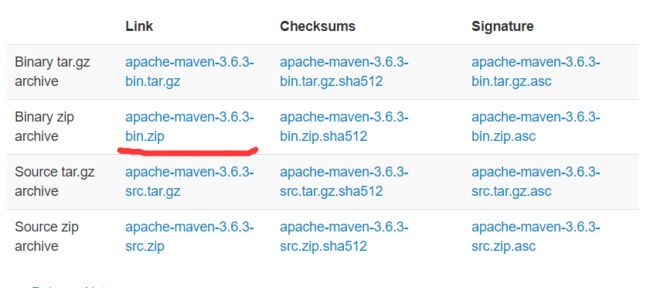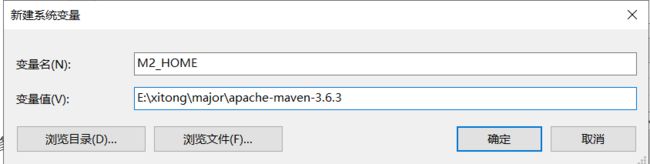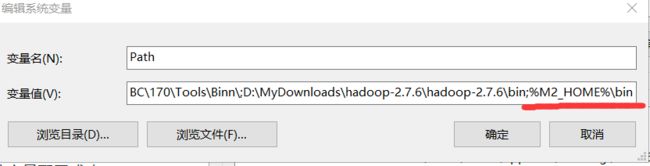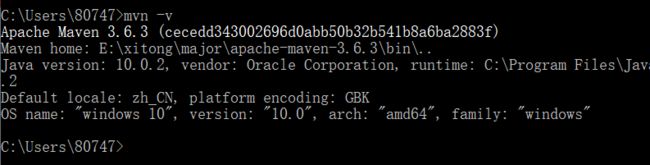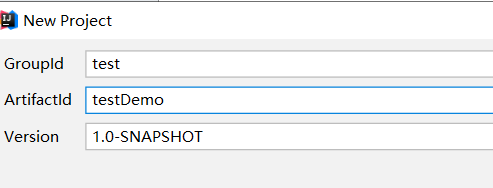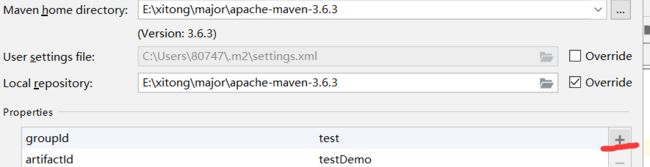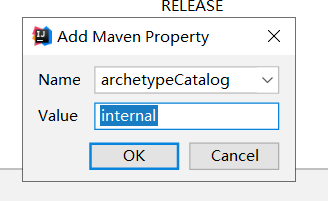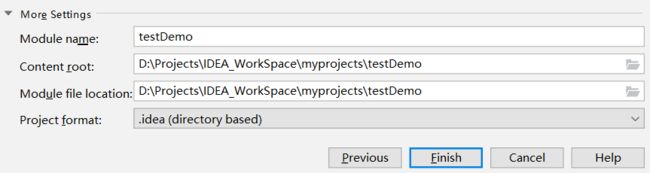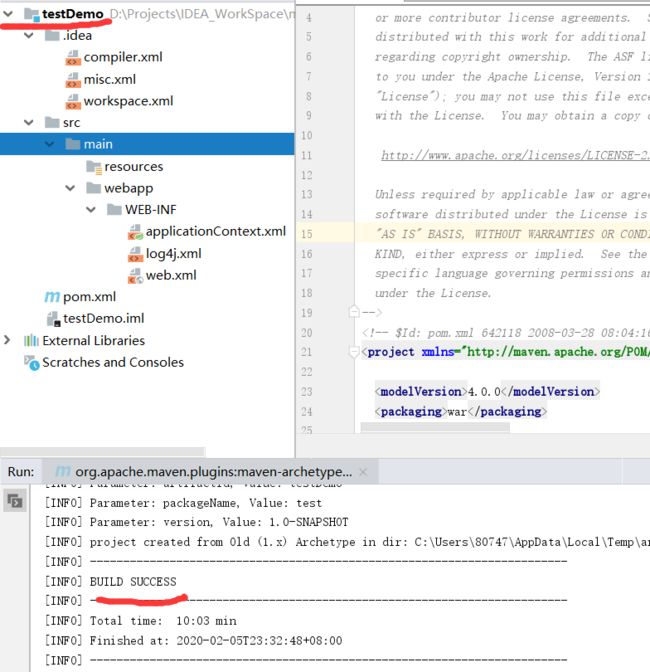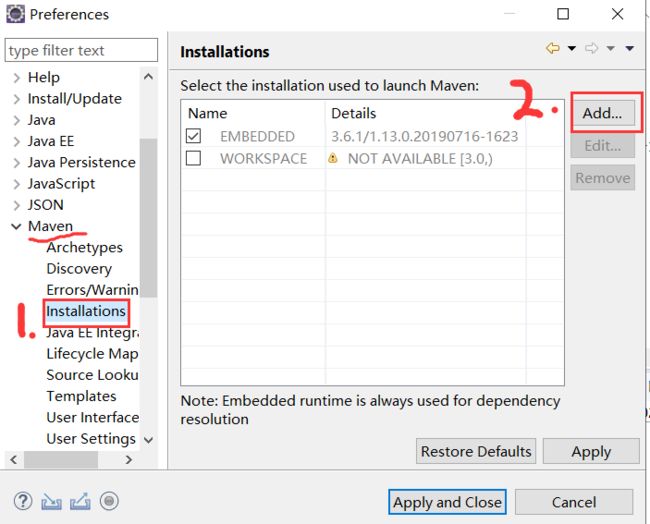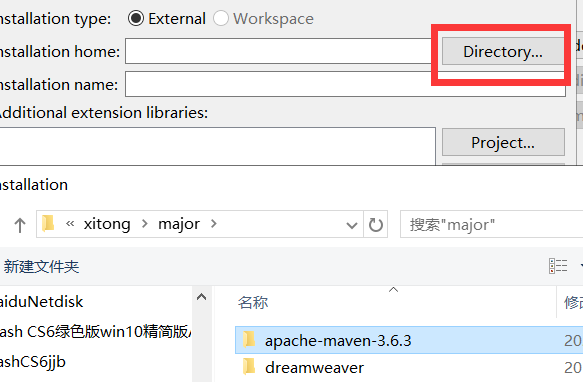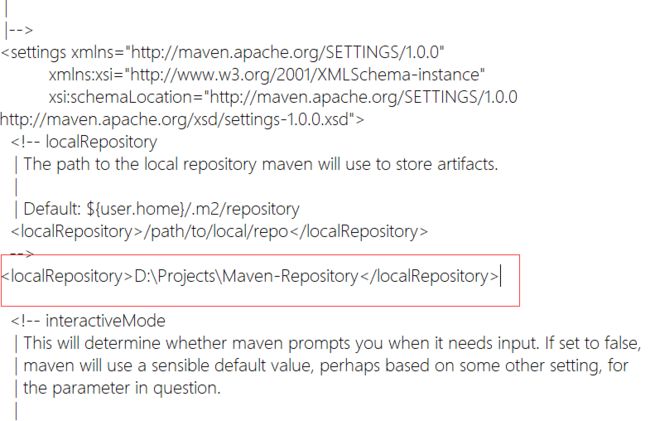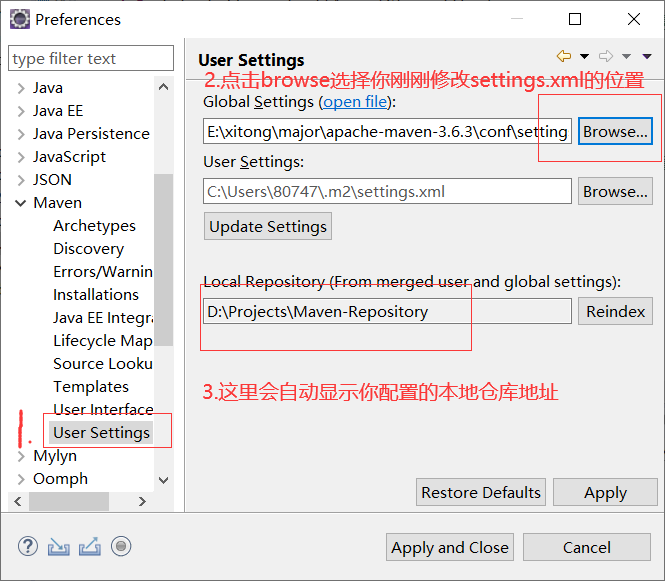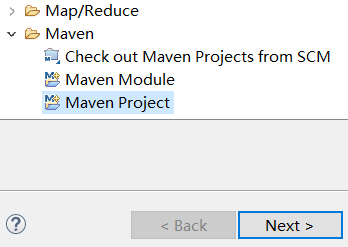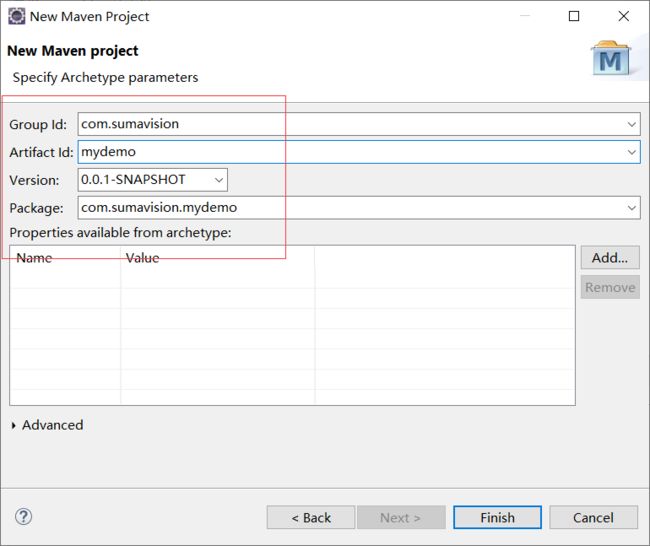一、安装
1.下载http://maven.apache.org/download.cgi
2.选择zip格式 安装完后解压到某一位置(E:\xitong\major\apache-maven-3.6.3 解压位置即为maven安装目录)
3.配置环境变量
变量名:M2_HOME
变量值:E:\xitong\major\apache-maven-3.6.3 //maven安装目录
变量名:Path
变量值:%M2_HOME%\bin点击确定,maven环境变量配置成功。
4.检验安装
cmd下键入命令: mvn -v,出现以下信息,说明环境变量配置成功
补充:如果用的是idea 为了防止一些问题的发生 maven最好不要下载最新版 ,然后为了防止以后通过maven添加jar包过慢的问题 可以采用阿里云镜像 在进行下面的操作之前 改一下 远程仓库的位置
上述两个问题可参考这篇博客(https://www.cnblogs.com/zzstdruan1707-4/p/12285466.html)
下面idea 和eclipse 操作中都提到了连接本地仓库的问题 可以提前弄好 也可以(忽略这里 在跟着下面建立项目的时候在弄)
在图示位置添上你的本地仓库路径(因为我这段内容是后来遇到问题补充的所以这里建立的本地仓库路径与下面操作里面的本地仓库路径不一样 我后来重装过maven 改选了版本小的3.6.0)
二、学习
1.IDEA创建maven项目
2.选择左侧Maven菜单,选中Create from archetype,选择 22-archetype-webapp,点击下一步;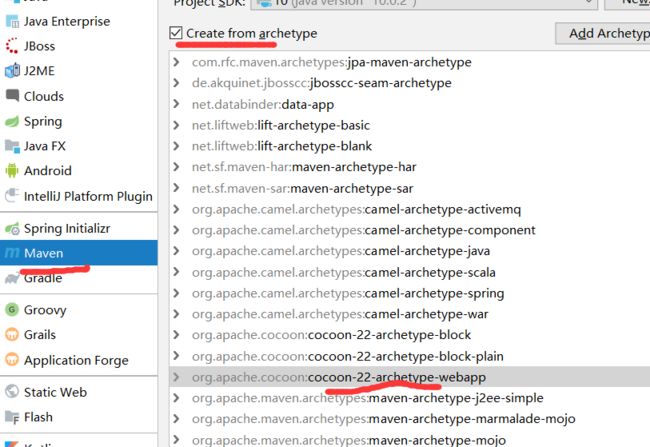
3.输入GroupID,ArtifacID,点击下一步。
- groupId
定义了项目属于哪个组,团体、公司、组织机构等等的唯一标识。
- artifactId
artifactId 定义了当前Maven项目在组中的唯一ID,实际对应项目的名称,就是项目根目录的名称,相当于在一个组织中项目的唯一标识符。
4.配置maven路径(解压位置)然后点击右边加号(这里的local repository是你的本地仓库路径 建议参考前面内容 提前在settings.xml里配置好 若没有配置好 也可以在这里自己选择一个)
输入对应name 和value 点击OK 然后下一步
archetypeCatalog表示插件使用的archetype元数据,不加这个参数时默认为remote,local,即中央仓库archetype元数据,由于中央仓库的archetype太多了,所以导致很慢,指定internal来表示仅使用内部元数据。
5.填写Project name和Module name,并选择项目所在的路径。
Module name默认和Project name 一样的,但是如果这个项目只有这一个module,不改无所谓的,如果有很多的module,还是需要修改一下。
6.然后等待一段时间 (这个时候系统在下载一些东西)等到变成如图所示结构 说明项目创建完成
2.eclipse创建maven项目
eclipse安装maven
1.打开Eclipse点击window>prferences 找到maven 分别点击1 2
2.点击directory选择maven的解压地址
3.选中添加的maven 然后点击右下角Apply即可
4.这个时候你就把maven装在你的Eclipse中了。maven是一个方便我们管理jar包的工具,我们需要用到的jar包都是从maven的中央仓库里下载的,但是我们不需要每次都需要去本地仓库里下载,当我们下载过一次之后就可以在我们的本地仓库中导入jar包,所以我们需要连接本地仓库。
连接本地仓库
1:你首先需要找到你的maven解压文件夹,然后打开conf子文件夹,然后编辑settings.xml红框内容即添上你的本地仓库路径
2.回到eclipse中点击window再点击preferences,按123步操作以后点击apply即可
eclipse 创建maven web项目
1.file->new->other project->maven->maven project
2.这里直接点击下一步(也可选择选择Create a simple project并指定项目保存的目录)
3.选择这一项点击下一步 关于Maven的三种Archetype说明可参考这篇文章https://www.jianshu.com/p/9a2835713a76
4.
Group Id 中输入项目的基本包名。
Artifact Id 中输入项目名。
Version 中的值默认就行,不进行选择。
Package 中写的是默认生成的一个包名,不写也可以。
接着点击完成就可以了。(我直接照人家博客那样命名的)
5.
备注:参考博客如下:
1.https://www.cnblogs.com/yjd_hycf_space/p/7483921.html
2.https://blog.csdn.net/cxjsnail/article/details/80018519
3.https://www.jianshu.com/p/a7ca49fdecb6
4.https://www.cnblogs.com/pengyan-9826/p/7767070.html